GGU-BORELOG: Tastatur und Maus
Wenn Sie mit der rechten Maustaste an einer beliebigen Stelle auf dem Bildschirm klicken, erhalten Sie ein Kontextmenü, das die wichtigsten Menüeinträge beinhaltet.
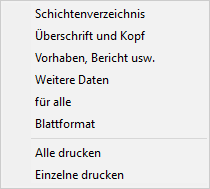
Mit einem Doppelklick der linken Maustaste über Legenden, Diagrammen oder Mini-CAD-Objekten, springen Sie direkt in den Editor für das ausgewählte Objekt, um es z.B. weiter zu bearbeiten.
In den meisten Dialogboxen sind die Knöpfe zum Verlassen der Box oder Knöpfe für entscheidende Funktionen dick markiert und können durch Klicken der [Enter] bzw. [Return]-Taste erreicht werden.
In Dialogboxen, in denen Sie Eingaben machen müssen, z.B. Bodenkennwerte ändern, springen Sie am schnellsten mit der [Tab]-Taste in die nächste Eingabebox. Dabei wird der bisherige Wert markiert und kann direkt mit der neuen Eingabe überschrieben werden. Sie müssen die Box nicht mit der Maus anfahren und die alte Eingabe vorab löschen.
In Eingabeboxen für Zahlenwerte können Sie auch gängige Rechenoperationen benutzen, um Anpassungen vorzunehmen (siehe “Tipps und Tricks: Rechenfunktionen in Eingabeboxen”).
Mit den Cursortasten und den [Bild auf]- und [Bild ab]-Tasten können Sie ein Scrollen des Bildschirms über die Tastatur erreichen. Nach Aktivierung der Lupenfunktionen klicken Sie auf einen Bildschirmbereich, um die Darstellung um den Faktor 2 zu vergrößern oder zu verkleinern. Alternativ definieren Sie durch Klicken und Ziehen der Maus bei gedrückter [Strg]-Taste einen gewünschten Fensterausschnitt, der anschließend bildschirmfüllend dargestellt wird.
Um in die Bildschirmdarstellung rein- oder rauszuzoomen oder diese zu verschieben, können Sie auch das Mausrad nutzen. Für die Mausradbedienung ist standardmäßig die Einstellung nach Windows-Konventionen aktiviert:
Mausrad hoch = Bildschirmausschnitt nach oben verschieben
Mausrad runter = Bildschirmausschnitt nach unten verschieben
[Shift] + Mausrad hoch = Bildschirmausschnitt nach rechts verschieben
[Shift] + Mausrad runter = Bildschirmausschnitt nach links verschieben
[Strg] + Mausrad hoch = Bildschirmausschnitt vergrößern (ins Bild zoomen)
[Strg] + Mausrad runter = Bildschirmausschnitt verkleinern (aus Bild heraus zoomen)
Aus einer gezoomten Darstellung kommen Sie mit [Esc] wieder zurück zum Gesamtbildschirm.
